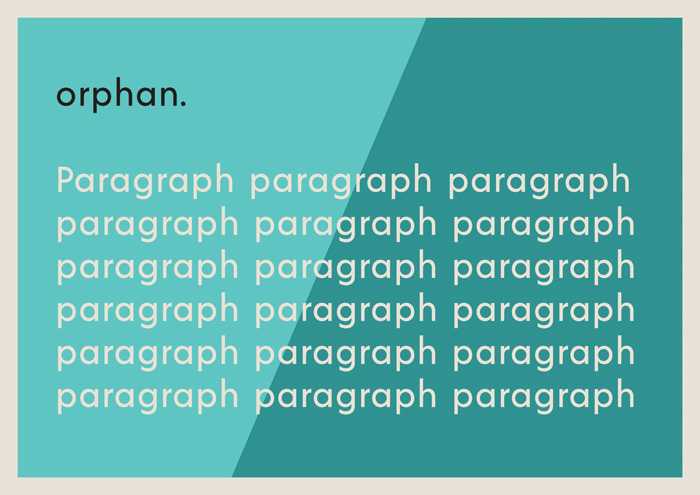What is an orphan?
An orphan is a similar unwanted straggler, but this describes words that appear at the top of a page.
Orphans really belong on the previous page, as not only do they look untidy on the page they appear, but they also break the flow of reading across two pages.
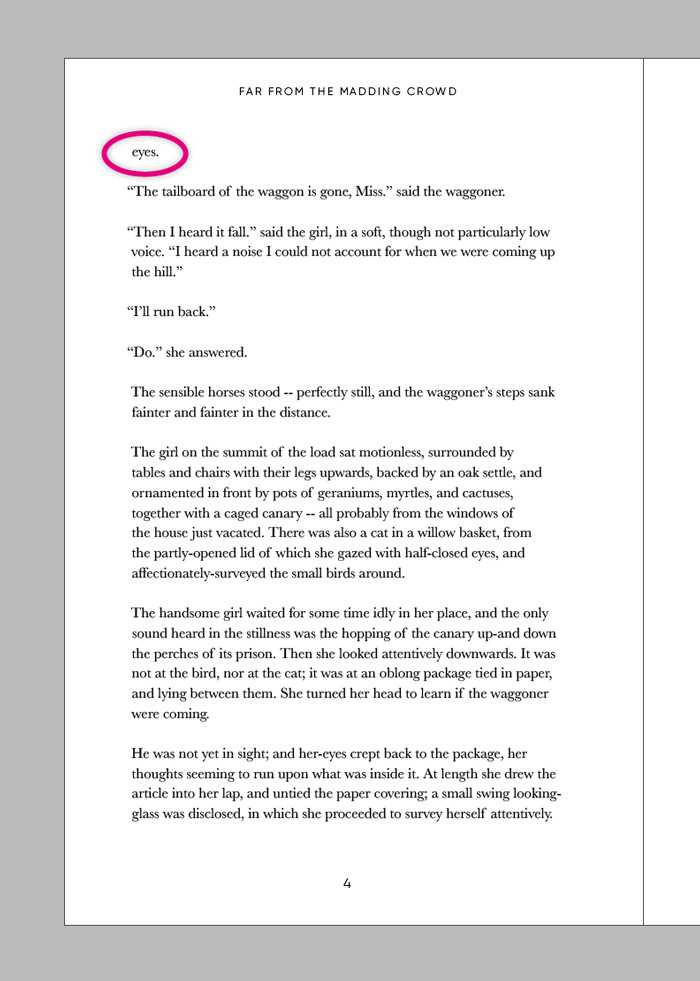
OK, got it. Now how do I get rid of them?
There are three quick and easy solutions to banishing both widows and orphans, leaving your typography beautiful and neat.
The directions below are descibed for InDesign users, but you can observe the same general processes whichever design software you’re using.
Solution #1: Slightly extend the edge of your text frame
It’s amazing how even extending the side of your text frame just a millimeter or two can tidy up those widows and orphans, and it’s barely noticeable that the frame is larger than others around it.
In InDesign, take the Selection Tool (V, Escape) and pull the right or left edge of your text frame slightly, extending it until the orphan or widow is pulled into the main body of the paragraph.
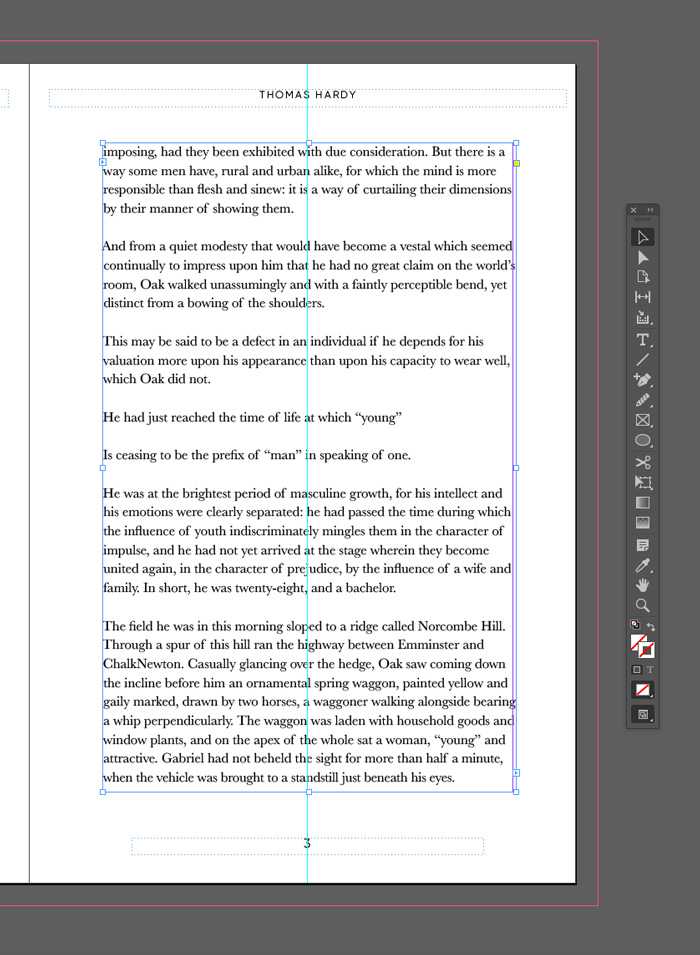
Solution #2: Apply optical margin alignment to your text
Optical margin alignment is a method of shifting small text elements like commas, apostrophes and serifs to sit outside the edge of the text frame. As well as being a great way of making your paragraphs look generally more symmetrical and attractive, it’s also a nifty way of helping to get widows and orphans in line.
In InDesign, go to Window > Type & Tables > Story.
Unlimited Downloads: 1,000,000+ Fonts, Mockups & Design Assets by
With the text frame selected or your Type Tool (T) cursor set in the paragraph, check the Optical Margin Alignment box. You’ll notice a subtle shift across some of the text. If your widow or orphan is a short word this can be enough to make them toe the line.
UNLIMITED DOWNLOADS: 50 Million+ Fonts & Design Assets
DOWNLOAD NOW
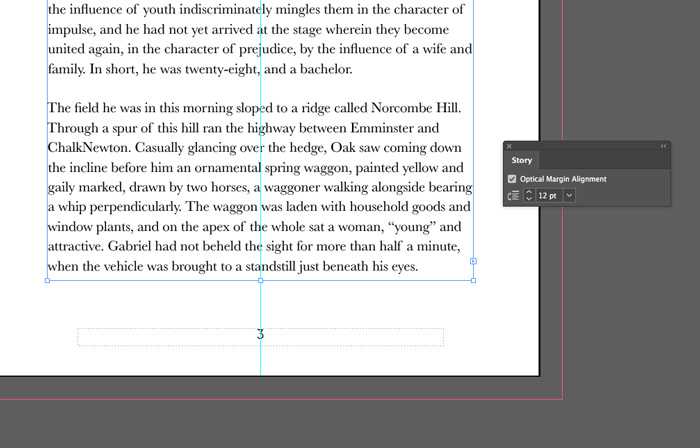
Solution #3: Apply tracking or kerning to the text
Some designers would argue that reducing tracking (letter-spacing across a group of words or a paragraph) is the lazy solution to banishing widows and orphans, but in some situations it’s simply necessary.
If you’re dealing with only a tiny word that is stubbornly resistant, reducing kerning (letter-spacing between individual letters) slightly between either some of the letters of the word, the preceeding word or in the space between the two final words of the paragraph is a more elegant solution.
In InDesign, use the Type Tool (T) to highlight the whole paragraph, the final sentence or the final few words of the paragraph. From either the Controls panel running along the top of the workspace or the Character panel (Window > Type & Tables > Character), reduce the Tracking (symbolised by a VA on top of an arrow) to -5 initially. Reduce the Tracking further to -10 etc, until you’re happy with the result.
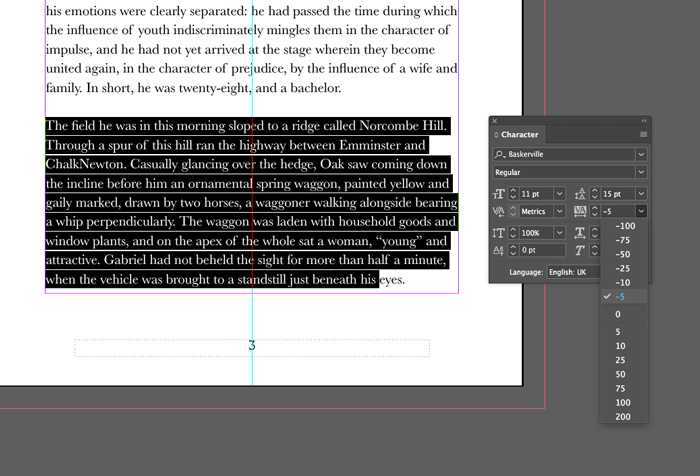
To adjust Kerning, place your type cursor between the two letters you’d like to draw slightly together, then look for the V/A symbol in the Controls or Character panel. Adjust to -5, and repeat between other letters until the widow or orphan is pulled onto the previous line.
Почему на Windows 10 не запускаются программы и как это исправить
Если начать перечислять все возможные причины, по которым не запускается или выдаёт ошибку то или иное приложение, то не хватит и суток, чтобы разобрать все. Так уж вышло, что чем сложнее система, тем больше она содержит в себе дополнительных компонентов для работы приложений, тем больше ошибок может возникнуть во время работы программ.
Windows 10 может выдать ошибку при попытке получить доступ к определённым файлам и папкам. К примеру, если на одном компьютере две учётные записи, а при установке приложения (в некоторых есть такая настройка) было указано, что оно доступно только одной из них, то для другого пользователя программа будет недоступна.
Во время установки некоторые приложения предоставляют выбор, кому будет доступна программа после установки
Также некоторые приложения вполне могут запуститься с правами администратора. Для этого в контекстном меню выберите пункт «Запуск от имени администратора».
В контекстном меню выберите «Запуск от имени администратора»
Что делать, когда не запускаются приложения из «Магазина»
Нередко программы, установленные из «Магазина», перестают запускаться. Доподлинно причина возникновения этой проблемы неизвестна, но решение всегда одинаковое. Необходимо очистить кэш «Магазина» и самого приложения:
- Откройте «Параметры» системы, нажав комбинацию клавиш Win + I.
- Щёлкните по разделу «Система» и перейдите во вкладку «Приложения и возможности».
- Пролистайте список установленных программ и найдите «Магазин». Выберите его, нажмите кнопку «Дополнительные параметры».
Через «Дополнительные параметры» можно сбросить кэш приложения
Нажмите кнопку «Сбросить».
Кнопка «Сбросить» удаляет кэш приложения
Повторите процедуру для приложения, которое установлено через «Магазин» и при этом перестало запускаться. После этого действия рекомендовано перезагрузить компьютер.
Переустановка и перерегистрация приложений «Магазина»
Решить проблему с приложением, установка которого прошла некорректно, можно через его удаление и последующую установку с нуля:
- Вернитесь в «Параметры», а далее — в «Приложения и возможности».
- Выберите нужное приложение и удалите его одноимённой кнопкой. Повторите процесс установки приложения через «Магазин».
Кнопка «Удалить» в «Приложения и возможности» деинсталирует выбранную программу
Решить проблему можно также с помощью перерегистрации приложений, созданной для того, чтобы исправить возможные проблемы с правами взаимодействия программы и ОС. Этот способ по новой заносит данные о приложениях в реестр.
Откройте «Пуск», среди перечня программ выберите папку Windows PowerShell, правой кнопкой щёлкните по одноимённому файлу (или по файлу с припиской (х86), если у вас установлена 32-битная ОС). Наведите курсор на «Дополнительно» и в выпадающем меню выберите «Запуск от имени администратора».
В выпадающем меню «Дополнительно» выберите «Запуск от имени администратора»
Введите команду Get-AppXPackage | Foreach {Add-AppxPackage -DisableDevelopmentMode -Register «$($_.InstallLocation)AppXManifest.xml»} и нажмите Enter.
Введите команду и запустите её клавишей Enter
Дождитесь завершения работы команды, не обращая внимания при этом на возможные ошибки. Перезагрузите компьютер и пользуйтесь приложением.
Облачные сервисы
Одна вещь, которую вы можете заметить в Windows 10 — это большое внимание к Интернету и облачным службам. Это связано с тем, что Microsoft больше не хочет просто предоставлять статическую операционную систему. Сейчас компания думает о предоставлении услуг поверх этой платформы.
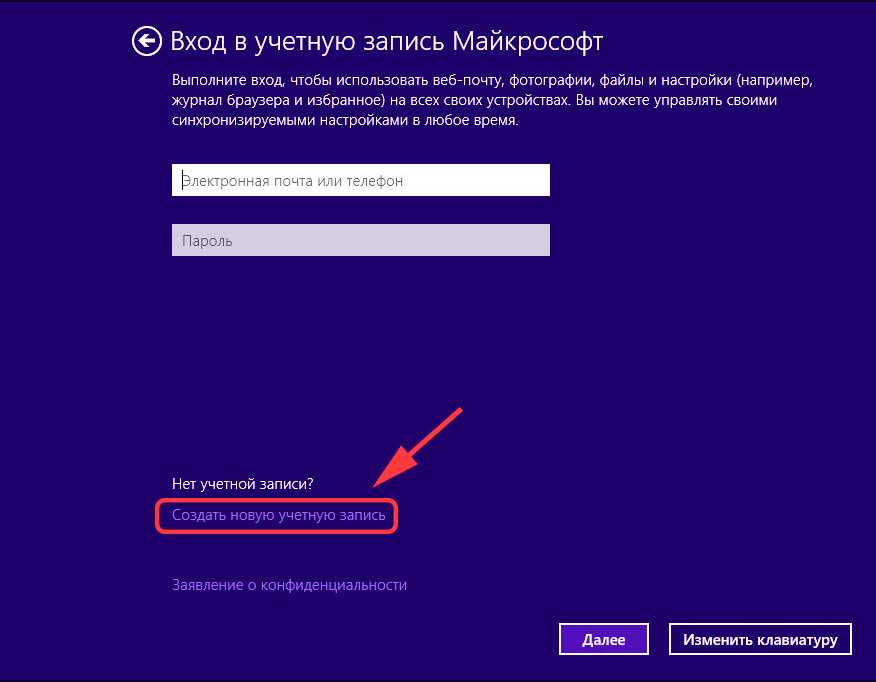 Вход в учётную запись Microsoft. Мы создадим новую
Вход в учётную запись Microsoft. Мы создадим новую
Виндовс 10-ой версии — это первая операционная система линейки от компании Майкрософт, действительно поддерживающая функцию «два в одном», поэтому в ней реализована быстрая интеграция компьютеров с мобильными устройствами. Большинство основных рабочих блоков системы пытаются подключиться к Интернету, чтобы помочь пользователям. Даже встроенные игры, такие как Solitaire, требуют входа в учетную запись, чтобы разблокировать все функции.
Audience Reviews for Widows
-
Feb 14, 2019
Led by a near-elite cast, Widows evokes a thrilling and brash drama. Steve McQueen’s distinctive direction and Gillian’s Flynn’s twist-filled narrative create for a film that interestingly reverses the roles and executes in grand fashion. 4.05/5
Super Reviewer
-
Feb 03, 2019
Arguably longer than it had to be, particualrly when a lot of side-stories had little context and zero payoff. But there is not a single member of this cast who disappoints. Obviously heist movies are not a new thing, but there has never been a heist movie like Widows before.
Super Reviewer
-
Jan 05, 2019
Widows is brilliant, well crafted and tension-filled. This heist thriller is highly entertaining and absorbing, thanks to the strong lead actress, Viola Davis as Veronica, and a great ensemble cast. Great direction and a brilliant screenplay to boot. A must watch.
Super Reviewer
-
Dec 16, 2018
Widows has an all-star cast, an Oscar-nominated director, and a best-selling novelist-turned screenwriter, so my expectations might have been turned up a bit too high. It follows a team of titular widows (Viola Davis, Michelle Rodriguez, Elizabeth Dibecki) picking up the pieces in the wake of their husbandsâ(TM) deaths. It seems their dearly departed spouses stole money from a local criminal who very much demands the sum returned. The women must enter into a criminal heist, using notes left behind by a dead hubby, to settle the debt and spare their lives. Widows is a higher caliber crime movie with notable texture given to a wide assortment of characters; even the villains are given small character touches to better flesh them out and feel more realized. Thereâ(TM)s a concurrent election tying together different corrupt and criminal enterprises that widens the scope of the film into a grander scale. The characters and performances are the selling point of the movie and provide consistent entertainment. Davis (Fences) is the strong-willed linchpin of the group and I could watch her boss around people for hours. Dibecki (The Great Gatsby) has a nice turn as a trophy wife accustomed to being abused. The problem is that there might be too many characters. Rodriguez has far more significance in the first thirty minutes and then is put on ice. Likewise, Cynthia Erivo are hastily added when the plot requires something of them. That plot, adapted by Gillian Flynn (Gone Girl) and director Steve McQueen (12 Years a Slave), proves to be the filmâ(TM)s biggest hindrance by the end. The second half plot turns seem to come from a more genre-y version of this story, not the classier version we had been treated to beforehand. There are character decisions that baffle credulity and personal safety. The quality of the characters deserved a movie that could refrain from the hacky genre twists. McQueenâ(TM)s precise camerawork is still alive and well and highlights tension and also moments of social commentary, like when we watch a car travel mere blocks from a rundown inner city neighborhood to a fancy gated residence. Thereâ(TM)s a lot to like with Widows, and plenty to get excited about, but I wanted to like even more.
Nateâ(TM)s Grade: B
nathan z
Super Reviewer
Распознавание лиц
Благодаря Windows Hello пароли остались в прошлом. Если у вас есть соответствующее оборудование, Windows сразу узнает вас по лицу или отпечатку пальца. Это удобно при использовании современных ноутбуков.
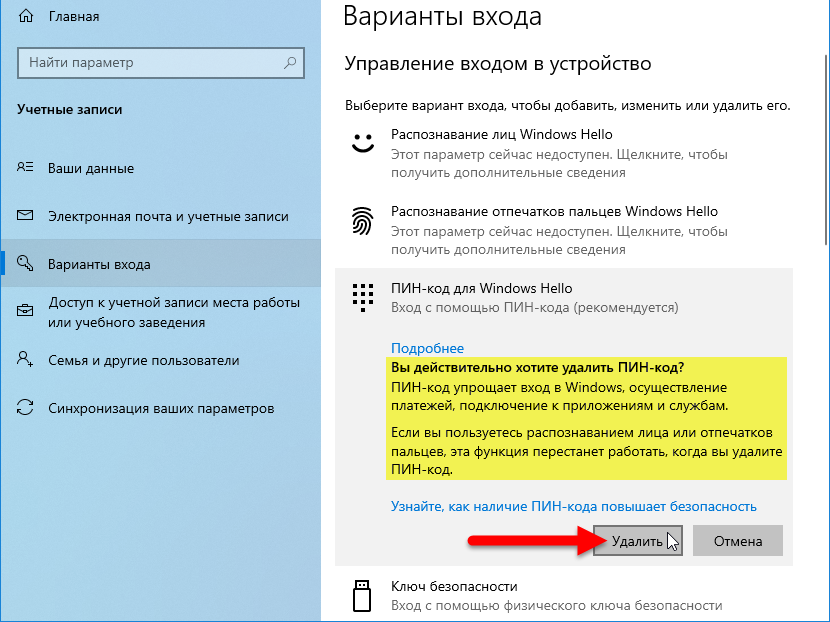
Не все пользователи будут довольны Windows 10. Одна из основных проблем заключается в том, что компьютер или устройство должны быть постоянно подключены к Интернету во время использования.
Это может стать настоящей проблемой для людей, которые хотят использовать операционную систему преимущественно в автономном режиме. Огромная часть интернет функций может показаться запутанной для людей, имеющих один настольный компьютер. Одним из примеров является защита паролем вашего компьютера или ноутбука. Есть возможность сверить пароль локально. Но Windows 10 каждый раз подключается к сети, проверяя пароль.
Cortana
Новым дополнением к Виндовс является программа под названием Cortana. Другими словами, это попытка создать интеллектуальную функцию поиска, которая будет работать для всего, что вам нужно. Вы можете получить доступ к Cortana через окно поиска на панели задач. Некоторые версии Windows 10 также позволяют задавать вопросы Кортане. Программа просканирует файлы и справки в Windows на жестком диске в поисках совпадающих результатов.

Языковой помощник Cortana принимает голосовые команды. Таким образом, помогает при планировании встреч или поиске с помощью браузера. Программа учитывает личные предпочтения и вашу историю интернет-серфинга при поиске ответов. Кортана упростит многие повседневные задачи после того, как вы привыкнете к её использованию.
Шанс на спасение есть
Многие пользователи по-прежнему продолжают работать в WordPad и не хотят, чтобы он исчез из Windows. «Меня устраивает отсутствие обновлений для WordPad, но будет неприятно, если его удалят», – заявил один из посетителей портала Windows Latest.
Microsoft может наступить на те же грабли, удар которых она ощутила не так давно при попытке избавиться от графического редактора Paint. Это вызвало бурную и преимущественно негативную реакцию пользовательского сообщества, и в результате Microsoft пришлось сделать шаг назад и добавить Paint в свой магазин Microsoft Store, чтобы каждый желающий мог скачать его на свой ПК.
На рынке отечественных мессенджеров пока нет лидера
бизнес-коммуникации

Не исключено, что так же Microsoft поступит и с WordPad, который, в принципе, и сейчас доступен в Store. Но от Paint его отличает то, что в экосистеме Microsoft нет другого штатного редактора изображений, тогда как на замену WordPad Microsoft предлагает сразу два – «Блокнот» и Word. С продаж последнего она, к тому же, получает деньги.
Существует еще один недавний пример, когда пользователи отстояли компоненты Windows, которые Microsoft собиралась удалить. В начале лета 2023 г. Microsoft решила «упростить» свой фаловый менеджер «Проводник» и удалить из него внушительный список функций, которые, по ее мнению, никому не нужны. Лавина гнева, накрывшая ее в считанные часы, наглядно показала ей, что она была не права. Результат ожидаем – отмена решения, лишь бы не злить сообщество.
Почти три десятка лет истории
WordPad – это очень старая утилита, многие современные пользователи ПК еще даже не родились, когда она вошла в состав Windows. Случилось это в 1995 г., 28 лет назад, с выходом Windows 95, ставшей во многих смыслах революционной.
Фото: Microsoft
Возможностей у WordPad в десятки раз больше, чем у «Блокнота»
Технически, WordPad просуществовал до 2009 г. – в этом году вышла Windows 7, а WordPad получил свое последнее обновление функциональности. На протяжении следующих 14 лет из одной версии Windows в другую кочевала одна и та же версия редактора без каких-либо функциональных изменений, что уже показывало отношение к нему со стороны Microsoft. Для примера, в Windows 11 появился обновленный «Блокнот», а WordPad остался прежним, хотя «Блокнот» появился на 12 лет раньше, в 1983 г.
Прощай, Wordpad
Корпорация Microsoft намерена удалить из состава ОС Windows приложение WordPad, которое дополняет собой «Блокнот» и позволяет не покупать и не устанавливать Office, если из всего этого пакета нужен только Word. Как пишет профильный портал Windows Latest, WordPad может исчезнуть из Windows одновременно с релизом Windows 12, появление которой предварительно запланировано на 2024 г. Microsoft активно работает над этой системой, хотя нынешняя Windows 11 вышла менее двух лет назад.
Об отказе от WordPad Microsoft объявила официально, так что теперь его исчезновение из системы – это лишь вопрос времени. «WordPad больше не обновляется и будет удален в следующей версии ОС Windows. Мы рекомендуем Word для документов с форматированным текстом, включая .doc и .rtf, и «Блокнот» для обычных текстовых документов .txt», – говорится в заявлении софтверного гиганта.
По сути, WordPad – это нечто среднее между «Блокнотом» и Word. Он функциональнее первого, но имеет в разы меньше возможностей в сравнении со вторым. Его главным преимуществом является отсутствие платы за его использование – он входит в состав Windows, и покупка лицензии на эту ОС гарантирует пользователю возможность бесплатного использования WordPad.
Скачать
Устанавливайте официальную версию Windows 10 x64 Professional с помощью торрента. Последняя версия 22h2 (19045.2006) абсолютно бесплатно.
Windows 10 Pro
Скачать с помощью официального установщика MediaCreationTool от компании Microsoft по прямой ссылке.
Установщик Windows 10 (.exe — 18 MB)
Как установить и активировать?
Как начать загрузку с помощью торрента?
Файл с расширением «.torrent» закачается в выбранную вами папку чаще всего она стандартная — «Загрузки» (Downloads).
У вас уже установлен μTorrent клиент для бесперебойного скачивания больших файлов и загружен файл образа ОС с расширением «.torrent»? Тогда в папке «Загрузки» кликните двойным щелчком левой кнопки мыши по торрент файлу версии ОС, которую вы намерены скачать.
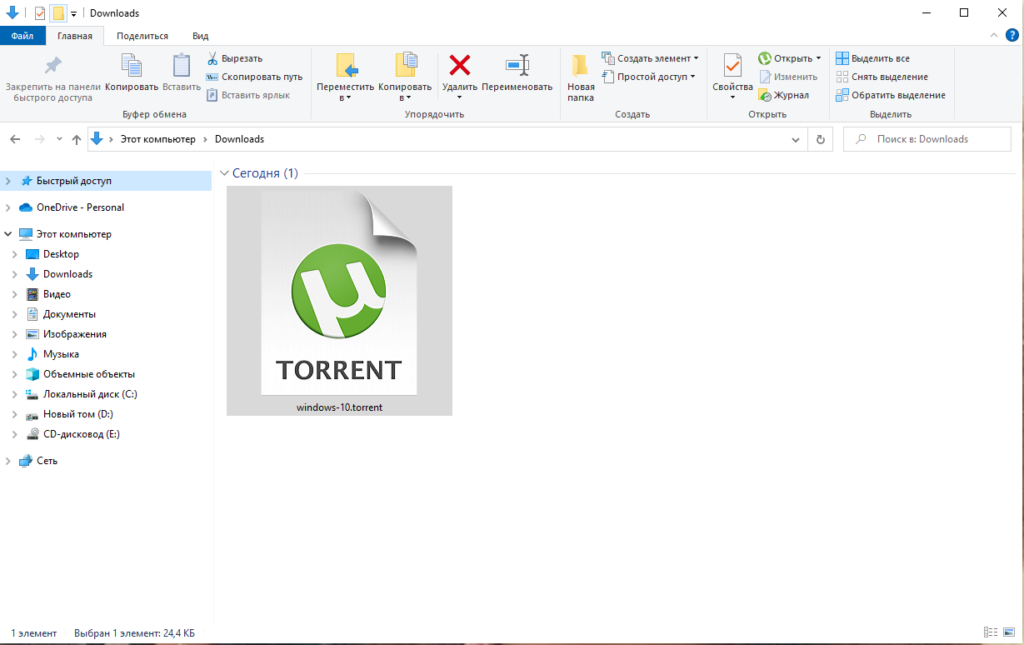
Перед вами откроется окно «Добавить новый торрент», в котором вы сможете выбрать необходимый дистрибутив уже с расширением «.iso». Отметьте галочкой нужный файл и нажмите «ОК».
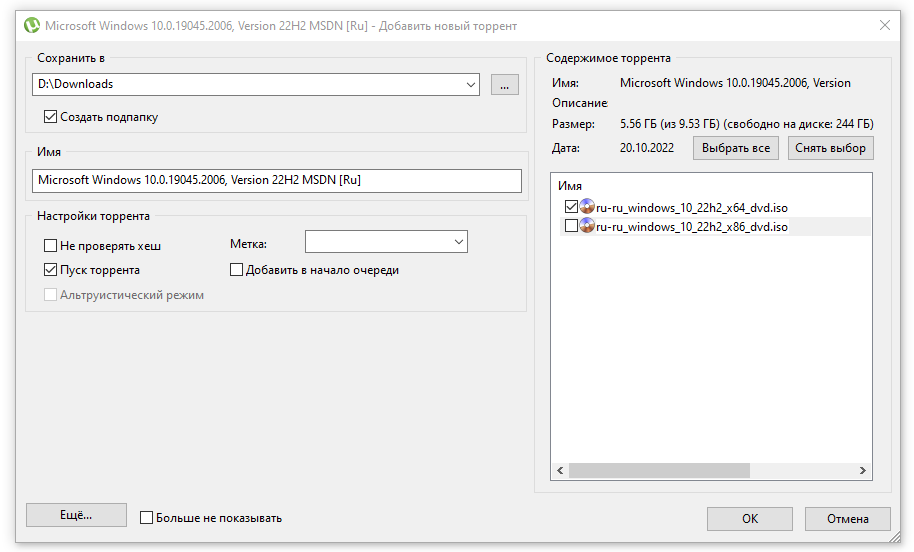
Загрузка дистрибутива началась. Клиент подключает вас к пирам и высчитывает примерное время загрузки при вашей скорости интернета.
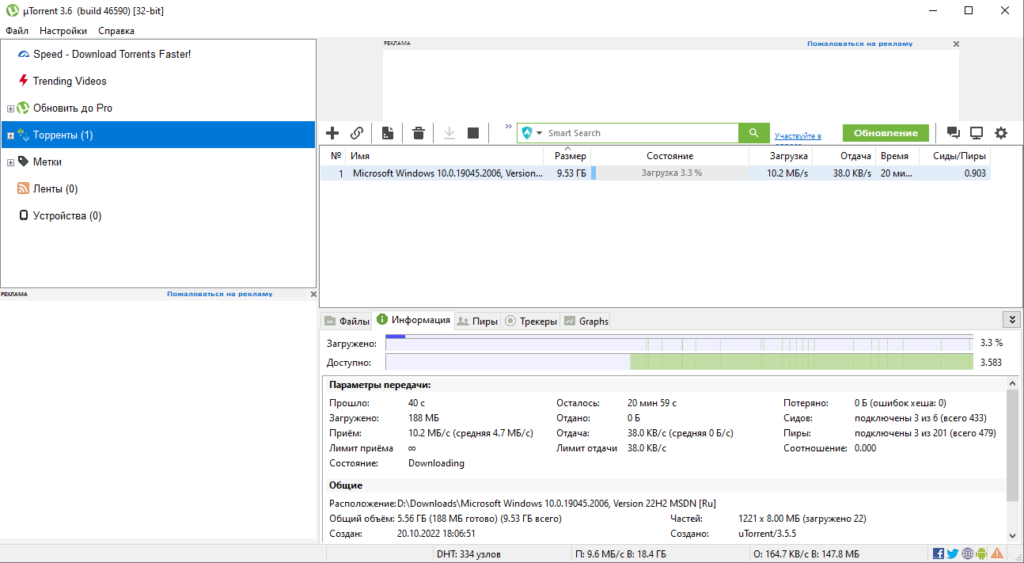
Как пользоваться MediaCreationTool?
После того, как вы скачали официальный лаунчер Windows 10, откройте его двойным нажатием левой кнопкой мыши.
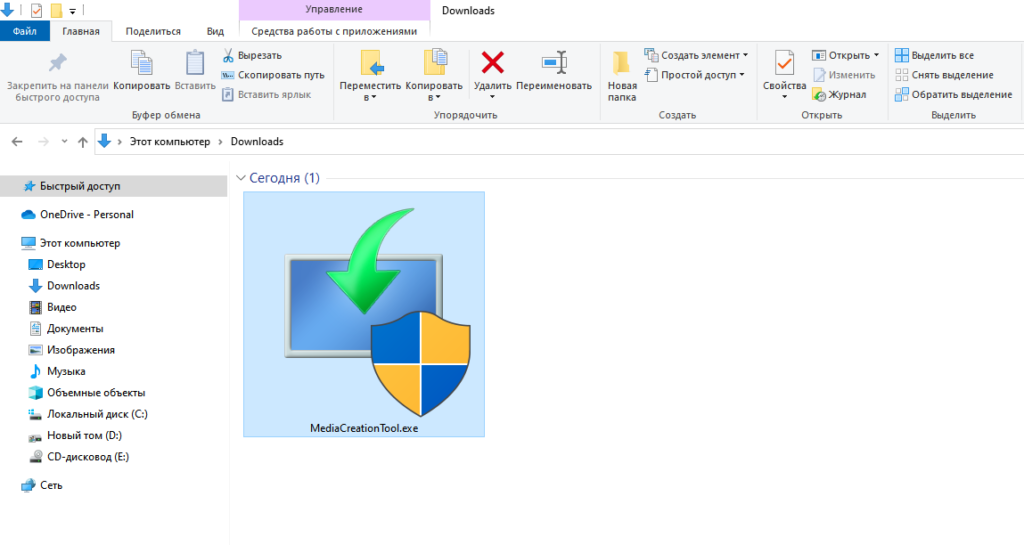
Примите условия лицензионного соглашения.
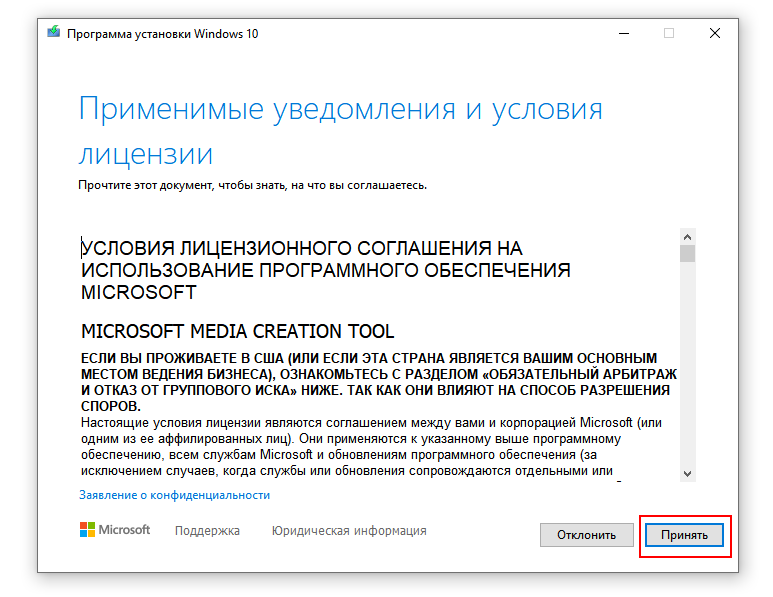
Далее выберите нужный вам вариант: обновление или создание загрузочной флешки (+ загрузка ISO-файла).
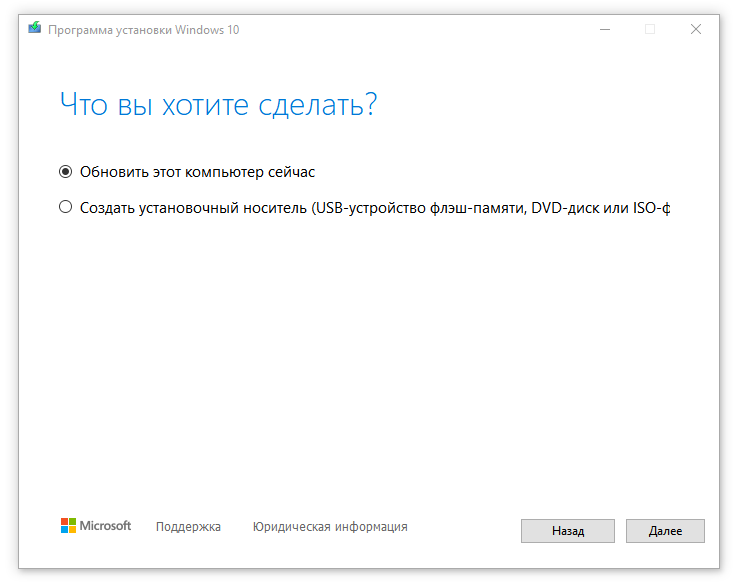
Темы и стиль
Непопулярные эксперименты в блоке меню остались в прошлом с Windows 10. Значки, с которыми знакомо большинство людей, теперь отличаются в системном трее. Также разработчики отошли от слишком резких экспериментов в стилях меню Пуск. Поэтому отдали предпочтение минималистичной классике как в окнах и меню навигации, так и панели задач. Это сразу же нашло понимание и обратную положительную реакцию пользователей, ведь оболочка стала выглядеть более гладкой и упрощенной, чем в предыдущих версиях, где эстетика была ключевой проблемой.
Функции Aero Shake и Aero Peek, представленные в Windows 7, работают еще лучше:
- Aero Shake теперь также сворачивает окна приложений при встряхивании программы, чтобы сохранить ее;
- Aero Peek в правой части панели задач также сворачивает окна, но снова обозначается специальным значком-разделителем;
- Приложения по умолчанию теперь запускаются в своих собственных окнах;
- Кроме того иконки окон для сворачивания, развёртывания и закрытия теперь безрамочные. Они выглядят намного проще и напоминают Gnome из Linux Ubuntu.
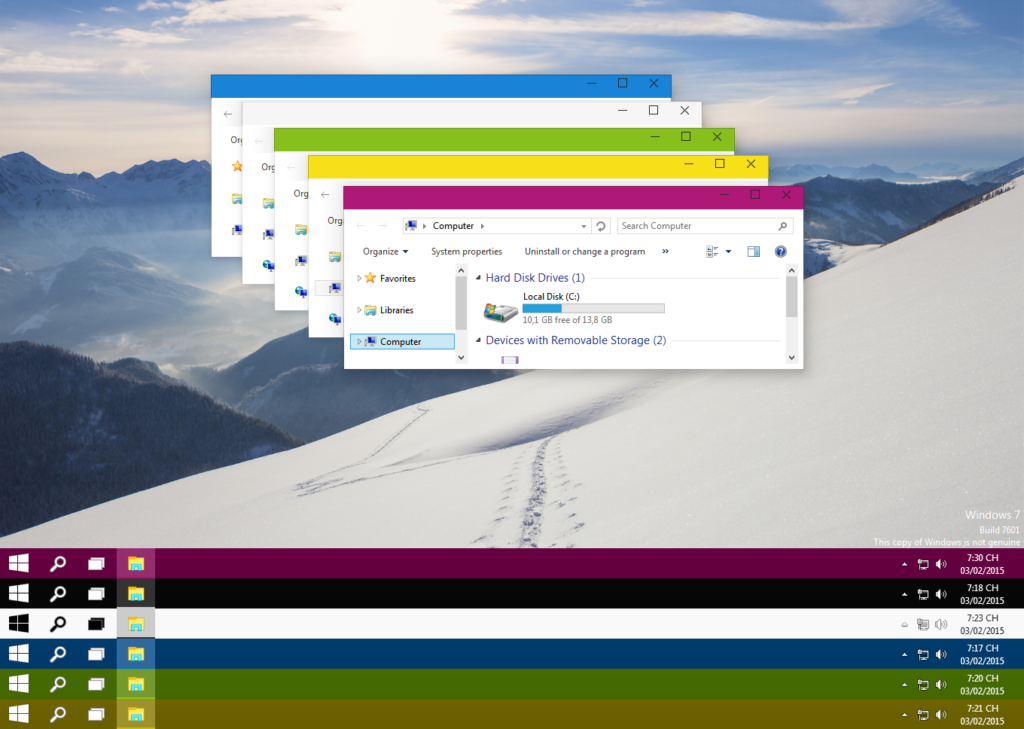 Как установить и активировать?
Как установить и активировать?
Несколько рабочих столов
Еще одним новым дополнением к Windows 10 является включение виртуальных рабочих столов. Предложенная разработчиками функция упрощают работу со многими открытыми приложениями. Впервые в истории данной линейки ОС при развернутом окне отображается стильная анимация.
Вы больше не привязаны к одному рабочему пространству, которое может быть загромождено значками, папками или файлами. Теперь можно создать несколько виртуальных столов. Каждый из которых независим от других.
Все экранные поля настраиваются по отдельности с помощью значков, обоев и других параметров. Пользователь с легкостью и высокой скоростью может переключаться между виртуальными пространствами общего экрана с помощью сочетания горячих клавиш или меню «Пуск».
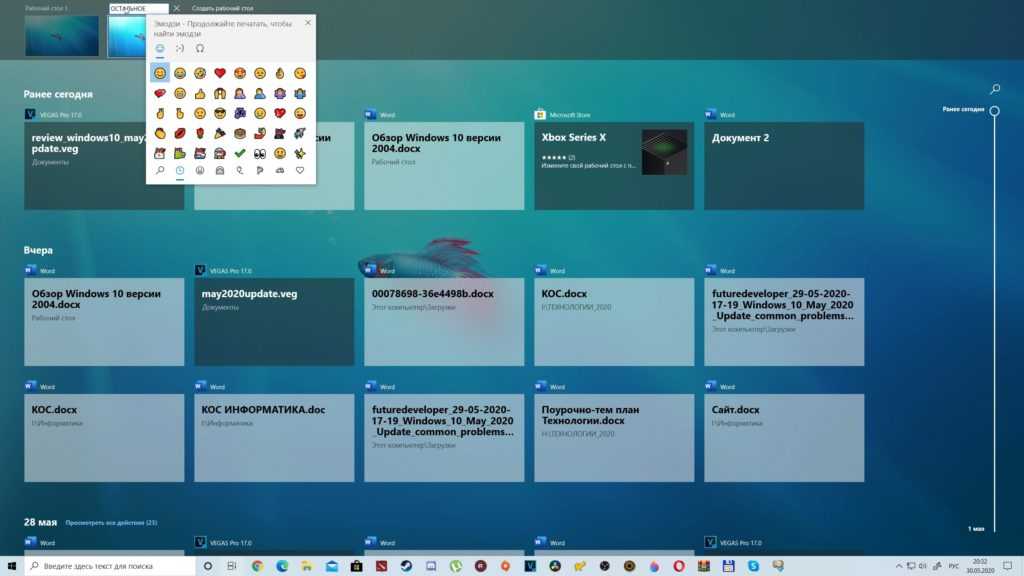
Представленные рабочие столы значительно облегчают порядок. Они также позволяют разделять экран на области для работы и личных нужд в общей системе манипулирования.
Также можно использовать виртуальные рабочие столы на мобильных устройствах под управлением 10-ой версии Windows. И это только некоторые причины, почему данная функция получила признание, ведь этого не хватало для новейшей операционной системы.
Классическое меню
Одна из самых приятных функций, которую люди находят в Windows 10 — это возврат кнопки меню «Пуск». Новое меню не совсем похоже на то, которое было в Виндовс 8. Вы по прежнему можете использовать его для доступа ко многим приложениям на компьютере. Однако по просьбам многих пользователей, само меню вернулось в панель задач, где оно и должно быть.
Разница в том, что в половине начального меню теперь отображаются живые плитки. Которые передающие информацию в реальном времени, такую как погода или спортивные результаты.
Пользователи также автоматически переходят на рабочий стол при загрузке 10-ой версии Windows
Это важно, поскольку пользователи предыдущей операционки разочаровываются из-за начального экрана загрузки, на котором просто показывались большие значки и живые плитки в виде поезда меню — Metro